
Apple Watchのリマインダーは詳細設定が便利!うっかり防止に
Contents[OPEN]
飲み会前に日時を設定:銀行で引き出し
会社の同僚などと飲みに行く際、お金に余裕がないと冷や汗をかいてしまいますよね?
「詳細」設定で「日時」を飲み会前に設定すれば、忘れずに銀行でお金を引き出せて安心です。
自宅出発時に設定:忘れ物チェック
「リマインダー」アプリの「詳細」設定で「場所」を選択すると、「到着時」または「出発時」のいずれかを選べます。
例えば「場所」を自宅にして「出発時」に設定し、忘れ物チェックリマインダーをセットすれば、学校や会社へ出かける前に通知してくれ、忘れ物がないチェックできてしまうんです。
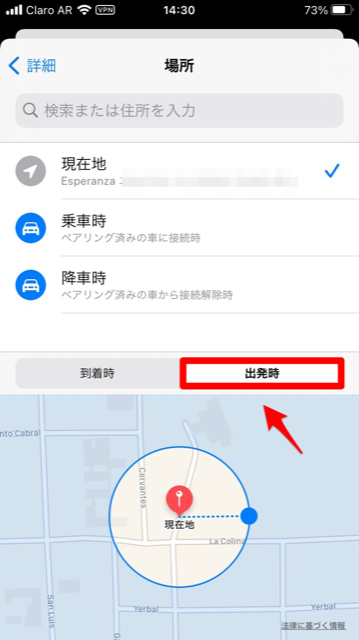
Apple Watchにリマインダー通知が来ない!対処法は?
Apple Watchのリマインダー機能で不可欠なのは通知です。この通知が届かない場合にどうすればいいのか、これから6つの対処法を紹介します。
リマインダー設定が間違ってないか確認!
まず、Apple Watchの「リマインダー」アプリを開き、設定されているリマインダーを確認しましょう。設定したはずのリマインダーがなかったり、時間が間違っていたりする場合もあるため、必ずチェックしましょう。
iPhoneとペアリングをしなおす
リマインダー通知が来ないのは、iPhoneとのペアリングが上手く行われていないのが原因かもしれません。ペアリングを解除し、再度やり直してみましょう。ペアリングを解除する方法は、以下の通りです。
「設定」アプリを開きましょう。
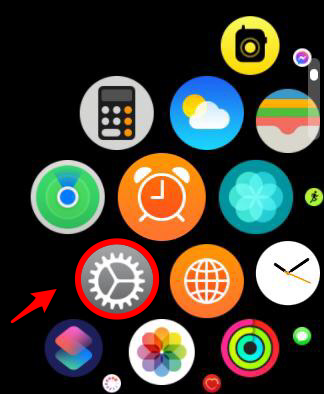
「一般」をタップします。
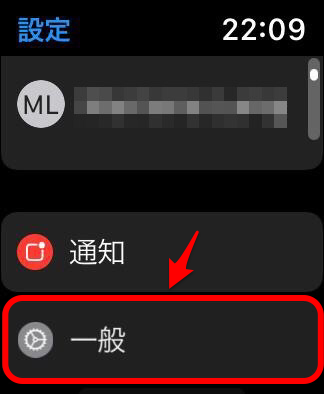
「リセット」をタップしましょう。
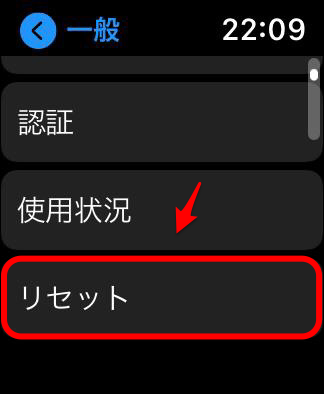
「すべての設定とコンテンツを消去」をタップしましょう。
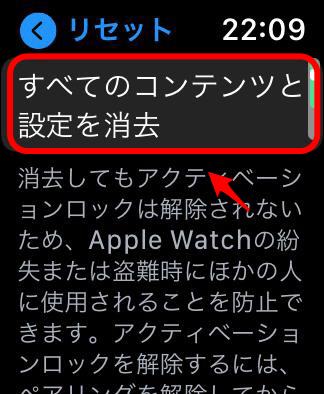
このあと、再びiPhoneとペアリングを行って下さい。
iCloudへサインインしなおす
iCloudとの連携が上手く行われていないことも考えられます。再度サインインしてみましょう。サインアウトの手順は、以下の通りです。
iPhoneの「設定」アプリを開きましょう。
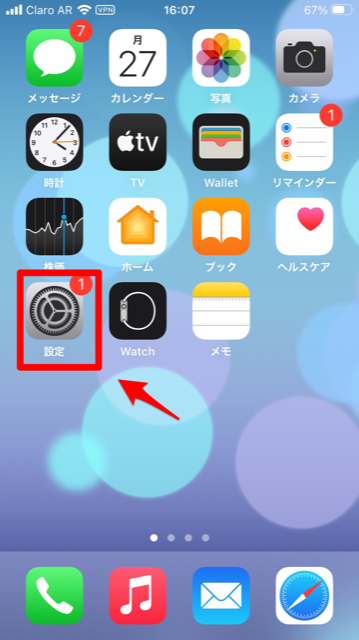
「ユーザーアカウント」をタップします。
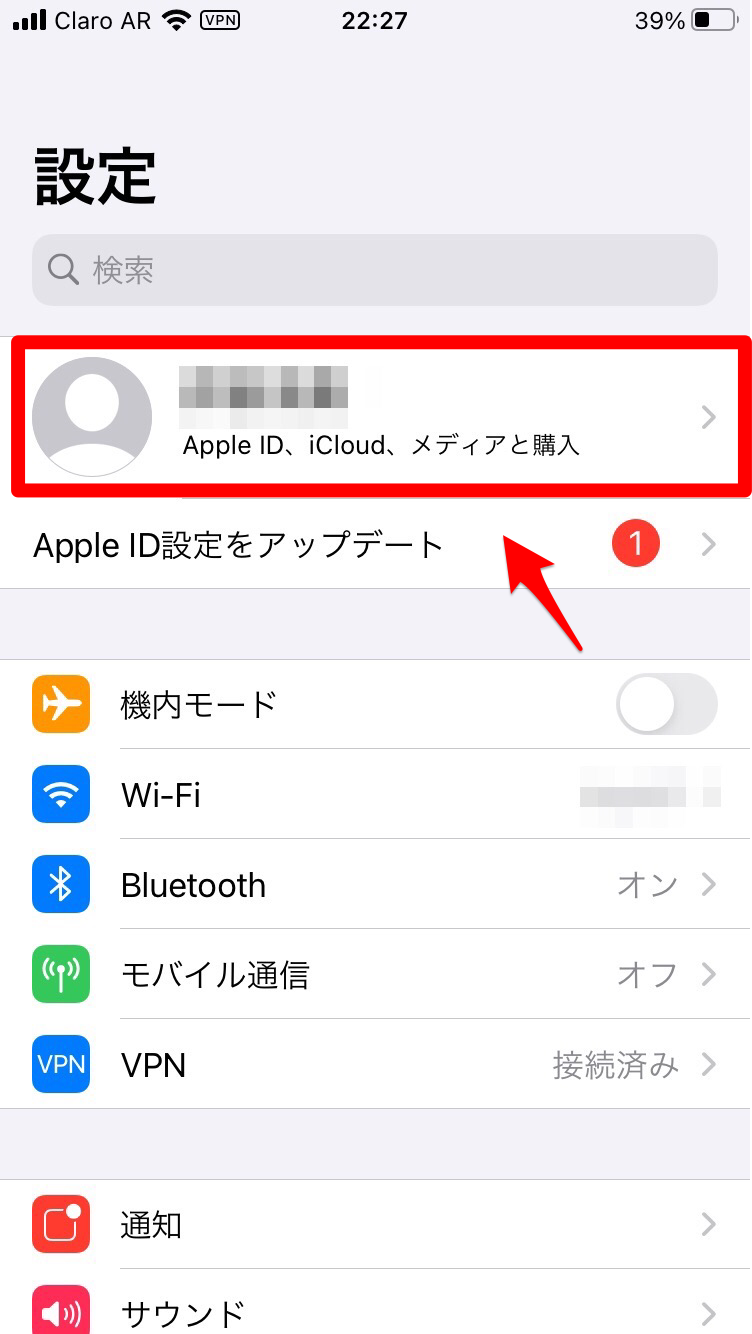
「Apple ID」画面になるので、画面を下へスクロールします。「サインアウト」という項目をタップしましょう。
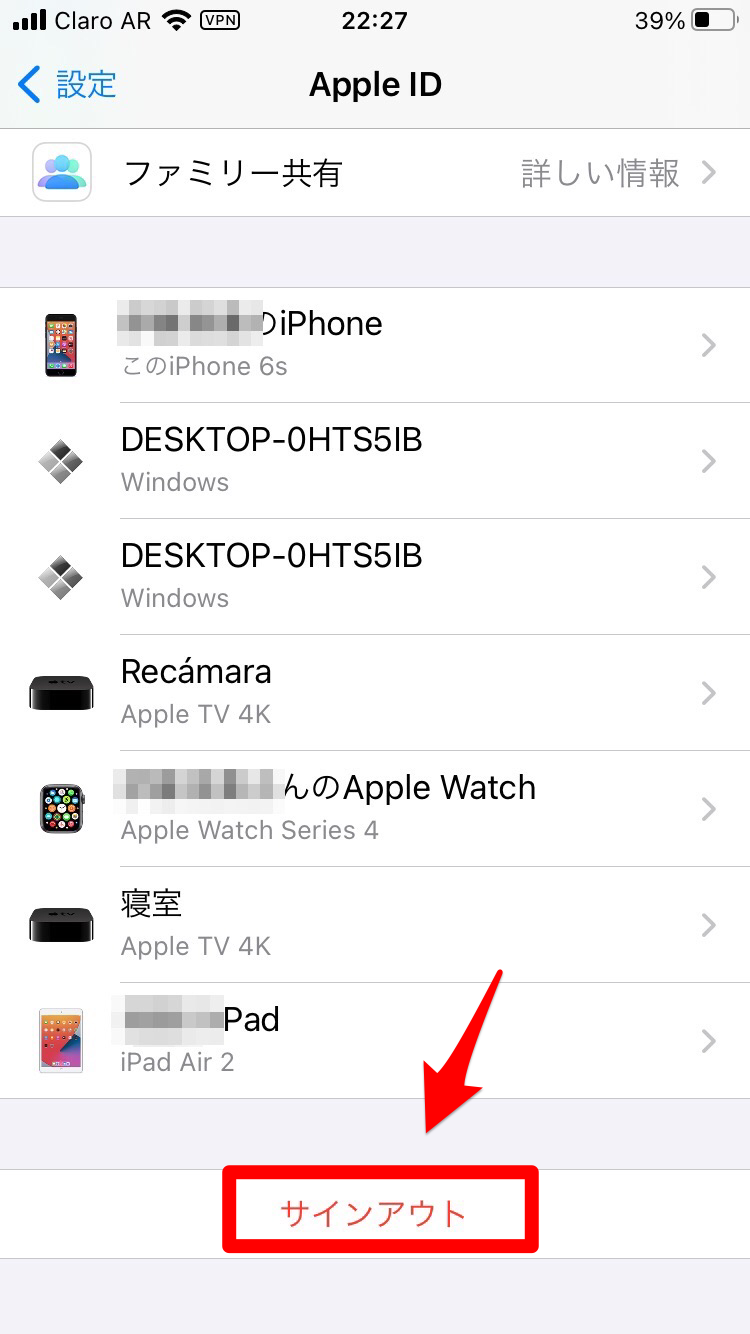
Apple IDのパスワードを入力し「オフにする」をタップします。
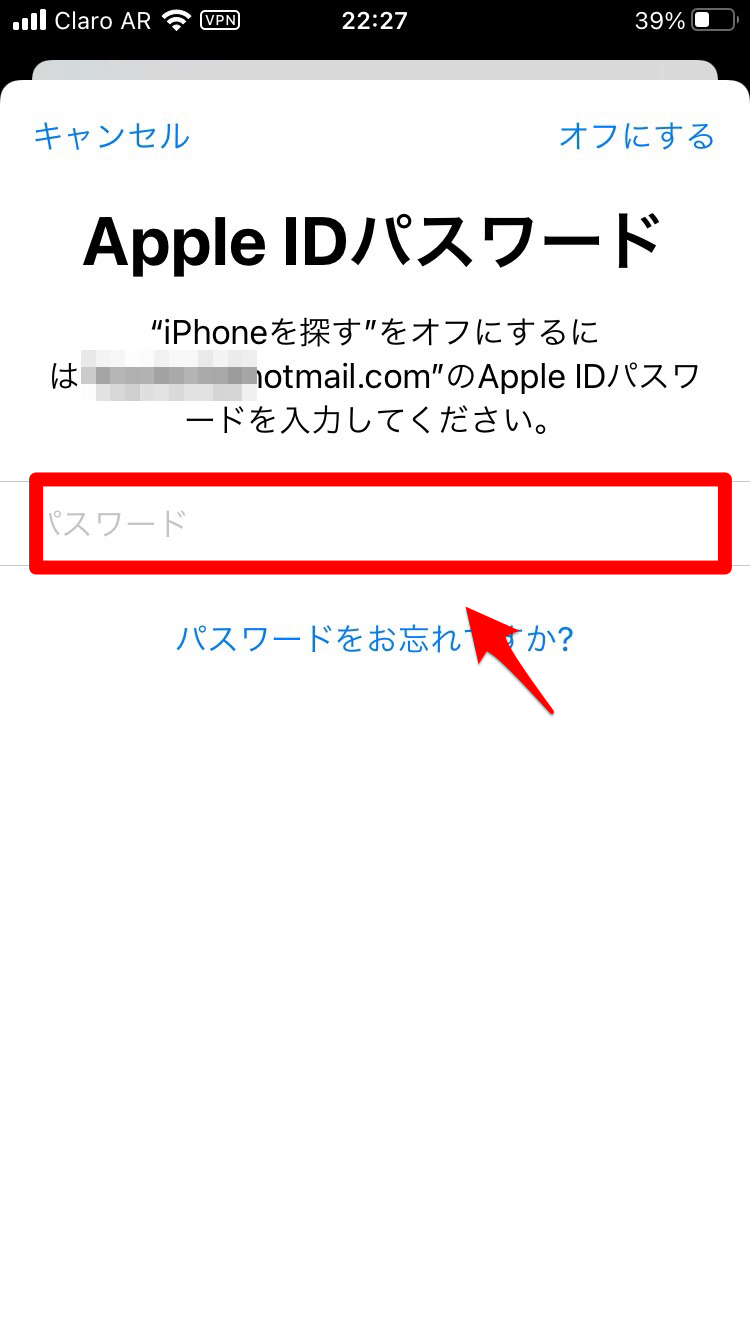
「サインアウト」をタップしましょう。
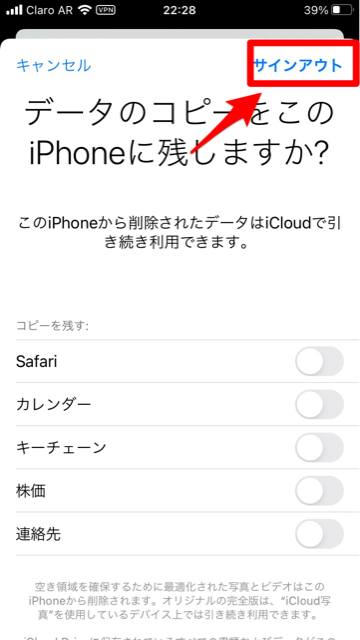
この後、再びサインインを行って下さい。